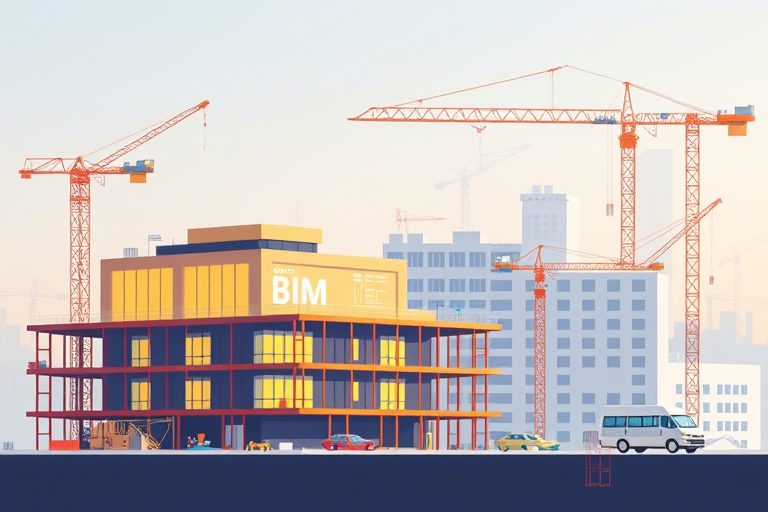工程管理软件Project软件教程:如何高效掌握项目规划与进度控制?
在当今快速发展的工程项目环境中,高效的项目管理已成为企业成功的关键因素。Microsoft Project作为全球领先的项目管理工具,被广泛应用于建筑、IT、制造、基础设施等多个行业。然而,许多用户对其功能了解不深,往往仅停留在基础任务录入层面,无法充分发挥其强大的资源调配、甘特图可视化和成本监控能力。本文将从零开始,系统讲解工程管理软件Project软件教程的核心内容,帮助初学者快速上手,并为中高级用户提供进阶技巧,真正实现项目计划的精细化管理和团队协作效率的提升。
一、认识Microsoft Project:工程管理软件的核心优势
Microsoft Project是一款功能全面的项目管理软件,专为复杂项目的规划、执行与监控设计。它不仅支持任务分解结构(WBS)、里程碑设定、资源分配、预算跟踪等功能,还能通过直观的甘特图、日历视图和关键路径分析,帮助项目经理清晰掌握项目全貌。相较于传统Excel表格或手工排期方式,Project的优势体现在:
- 自动化进度计算:自动识别任务依赖关系,实时更新工期和关键路径,减少人为错误。
- 多维度资源管理:可按人员、设备、材料等进行资源分配,避免超负荷工作。
- 数据驱动决策:生成多种报表(如资源使用率、成本偏差),辅助管理层科学决策。
- 跨平台协同:支持与Office 365、Teams集成,便于远程团队协作与信息共享。
二、工程管理软件Project软件教程入门:从安装到基础操作
1. 安装与界面熟悉
首先,确保已安装最新版本的Microsoft Project(推荐使用Project Professional 2021或Project Online)。启动后,主界面分为以下几个区域:
- 菜单栏:包含文件、主页、插入、视图等选项卡,用于执行各类操作。
- 任务窗格:左侧显示当前项目的基本信息,如名称、开始日期、总工期等。
- 甘特图视图:默认视图,以条形图形式展示任务时间线,是最常用的项目进度可视化工具。
- 资源工作表:用于管理人力、设备等资源的可用性和分配情况。
2. 创建第一个项目:定义任务与工期
假设我们要管理一个为期30天的建筑项目,步骤如下:
- 点击新建项目,设置项目开始时间为2025年9月16日。
- 在任务名称列输入具体任务,如“地基施工”、“主体结构搭建”、“外墙装修”等。
- 为每个任务分配工期(如“地基施工”设为7天)。
- 使用前置任务字段建立逻辑关系,例如:“主体结构搭建”必须在“地基施工”完成后才能开始。
此时,甘特图会自动调整任务的时间轴,显示出完整的项目进度计划。
三、进阶技巧:工程管理软件Project软件教程中的核心功能详解
1. 资源管理与冲突解决
在实际项目中,资源往往是限制因素。Project提供强大的资源管理功能:
- 在资源工作表中添加人员(如工程师A、B)、设备(如挖掘机、吊车)。
- 将资源分配给对应任务,例如将“工程师A”分配给“主体结构搭建”任务。
- 运行资源平衡功能,系统会自动调整任务安排,避免同一时间段内资源超载。
- 查看资源使用率图表,识别闲置或过度使用的资源,优化配置。
例如,若两名工程师同时被分配到多个任务导致工时冲突,Project会提示并建议调整任务顺序或增加资源。
2. 关键路径分析:掌控项目节奏
关键路径是决定项目最短完成时间的任务序列。Project能自动识别关键路径:
- 在甘特图中,关键路径任务通常显示为红色条形。
- 可通过项目信息窗口查看关键路径长度(如总工期为30天,其中关键路径占28天)。
- 若某关键路径任务延迟,整个项目将延期;因此需重点关注此类任务。
建议定期检查关键路径变化,及时应对风险,如更换供应商、加班赶工等措施。
3. 成本与预算控制:让项目财务透明化
Project不仅管进度,也管成本:
- 在成本列中输入每项任务的人工成本(如每日工资×天数)或物料费用。
- 设置预算金额,并与实际支出对比。
- 使用成本报表(如“成本汇总表”)查看各阶段花费是否超支。
- 结合挣值管理(EVM)公式(如SPI = EV/PV,CPI = EV/AC)评估绩效。
例如,若某任务已完成50%,但只花了40%的成本,则说明项目效率高;反之则需查找原因。
四、实战案例:用Project打造一个完整工程项目计划
我们以一个真实的住宅楼建设项目为例,演示如何利用工程管理软件Project软件教程中的知识制定详细计划:
1. 项目概况
- 项目名称:阳光花园小区三期开发
- 预计周期:90天(2025年9月20日 - 2025年12月18日)
- 主要阶段:土建施工(40天)、机电安装(20天)、装饰装修(30天)
2. 任务分解与依赖设置
使用WBS(工作分解结构)将项目拆分为20个子任务,例如:
| 任务编号 | 任务名称 | 工期(天) | 前置任务 |
|---|---|---|---|
| 1 | 场地平整 | 5 | - |
| 2 | 地基开挖 | 7 | 1 |
| 3 | 钢筋绑扎 | 10 | 2 |
| 4 | 混凝土浇筑 | 5 | 3 |
| 5 | 主体结构封顶 | 15 | 4 |
3. 资源分配与成本估算
- 分配专业工程师2人、普通工人10人,每天每人薪资分别为¥800和¥400。
- 计算人工成本:任务1(场地平整)= 5 × (2×800 + 10×400) = ¥24,000。
- 设置总预算为¥1,500,000,监控各阶段支出。
4. 输出报告与团队沟通
最后,导出以下报告供项目组成员查看:
- 甘特图PDF版:发送给甲方及监理单位,明确进度节点。
- 资源使用情况表:供人力资源部门参考,确保人员调度合理。
- 周度进展摘要:通过邮件或Teams推送,保持团队同步。
五、常见问题与解决方案:工程管理软件Project软件教程常见误区
尽管Project功能强大,但在学习和使用过程中容易遇到以下问题:
1. 任务未按时完成怎么办?
解决方法:启用任务状态更新,每天或每周手动标记任务完成百分比,Project会重新计算关键路径和完工日期。
2. 资源冲突频繁影响进度?
解决方法:使用资源平滑功能而非资源平衡,保留原工期但调整资源分配顺序,降低对整体进度的影响。
3. 如何与其他软件协同?
解决方法:导出CSV或XML格式与ERP(如SAP)、BIM(如Revit)系统对接,实现数据互通。
4. 数据量大导致卡顿?
解决方法:启用分层视图(如只显示关键任务),或使用Project Online云端版本减轻本地压力。
六、总结:为什么你该学会这个工程管理软件Project软件教程?
掌握工程管理软件Project软件教程不仅是技术技能的提升,更是项目思维的重塑。它让你从被动响应走向主动规划,从经验判断走向数据驱动。无论是作为项目经理、工程师还是企业决策者,熟练运用Project都能显著提高工作效率、降低风险成本,并在竞争激烈的市场中赢得先机。现在就开始你的学习之旅吧——第一步,就是打开Project,创建你的第一个项目!